Ať už je to Linux nebo Windows, Ubuntu nebo Fedora, nejsem „automatický“ typ člověka. To znamená, že nechci, aby bylo moje přihlášení automatické, ani nechci, aby se moje aktualizace automaticky instalovaly. Tato preference přímo vyplývá z více než třiceti let v informačních technologiích, opatrnosti, zvyku a zkušenostech. Navíc je to jen prostý smysl pro chytré zabezpečení.
Dále si však uvědomuji, že jak jsou uživatelé Linuxu mladší a mladší, jsem v tomto smyslu stále v menšině. I když silně nesouhlasím s automatickým přihlašováním a aktualizacemi, chápu touhu po nich.
S tímto pochopením se tedy pojďme věnovat podnikání se zavedením automatického přihlašování v Ubuntu. Také si uděláme čas, abychom se zabývali nastavením Ubuntu Lock Screen. Konfigurace automatických aktualizací softwaru Ubuntu je mnohem podrobnější. Budeme o tom diskutovat v samostatném vyhrazeném článku později.
Změnit nastavení přihlášení Ubuntu
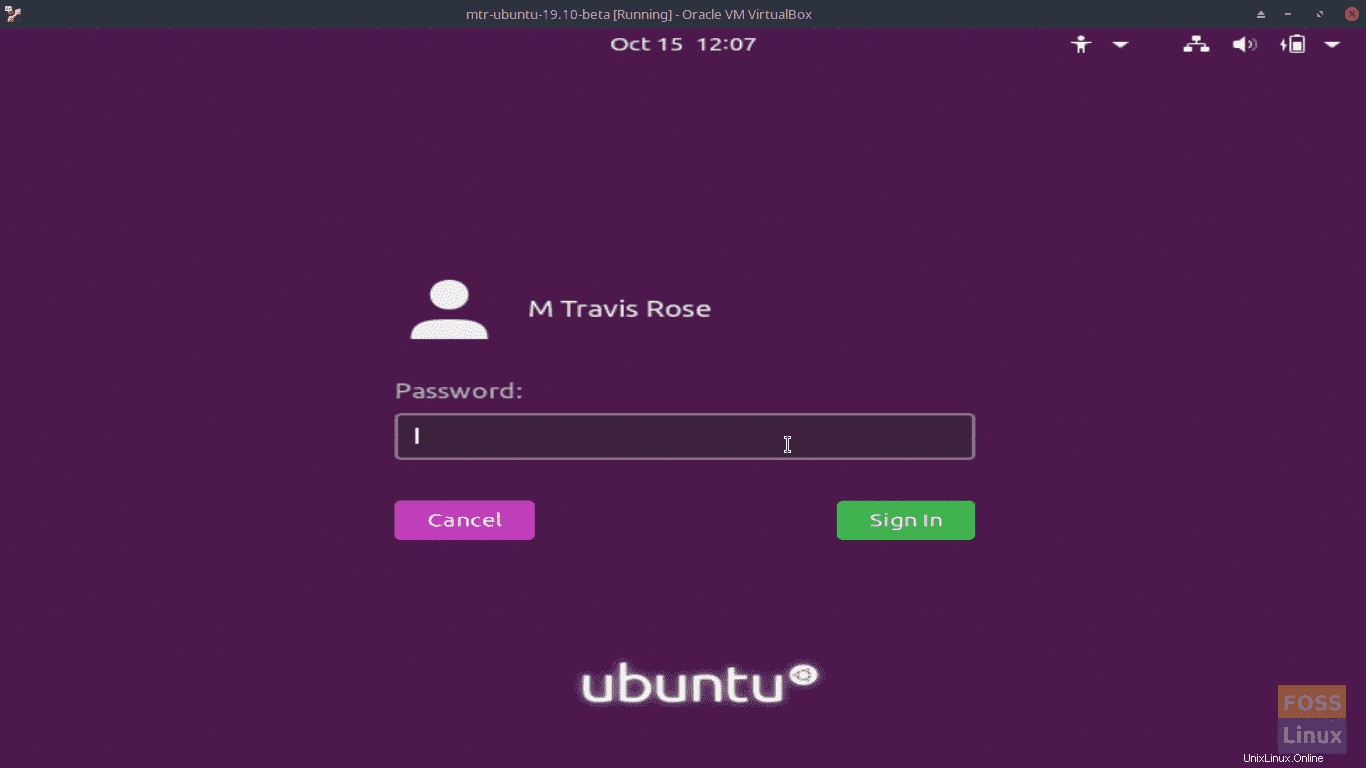
Chcete-li změnit nastavení přihlášení v Ubuntu, přihlaste se do Ubuntu jako obvykle.
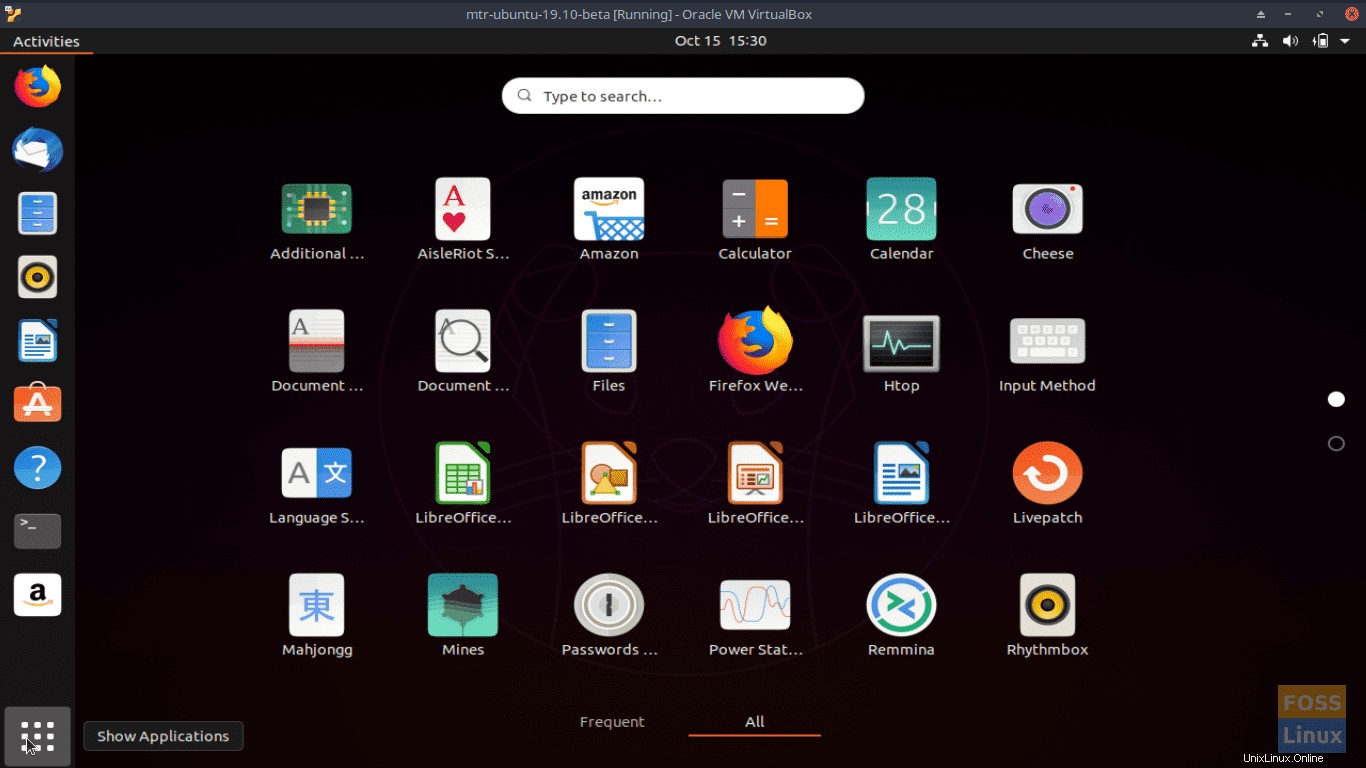
Otevřete Aktivity přehled výběrem možnosti Zobrazit aplikace ikonu v levém dolním rohu obrazovky.
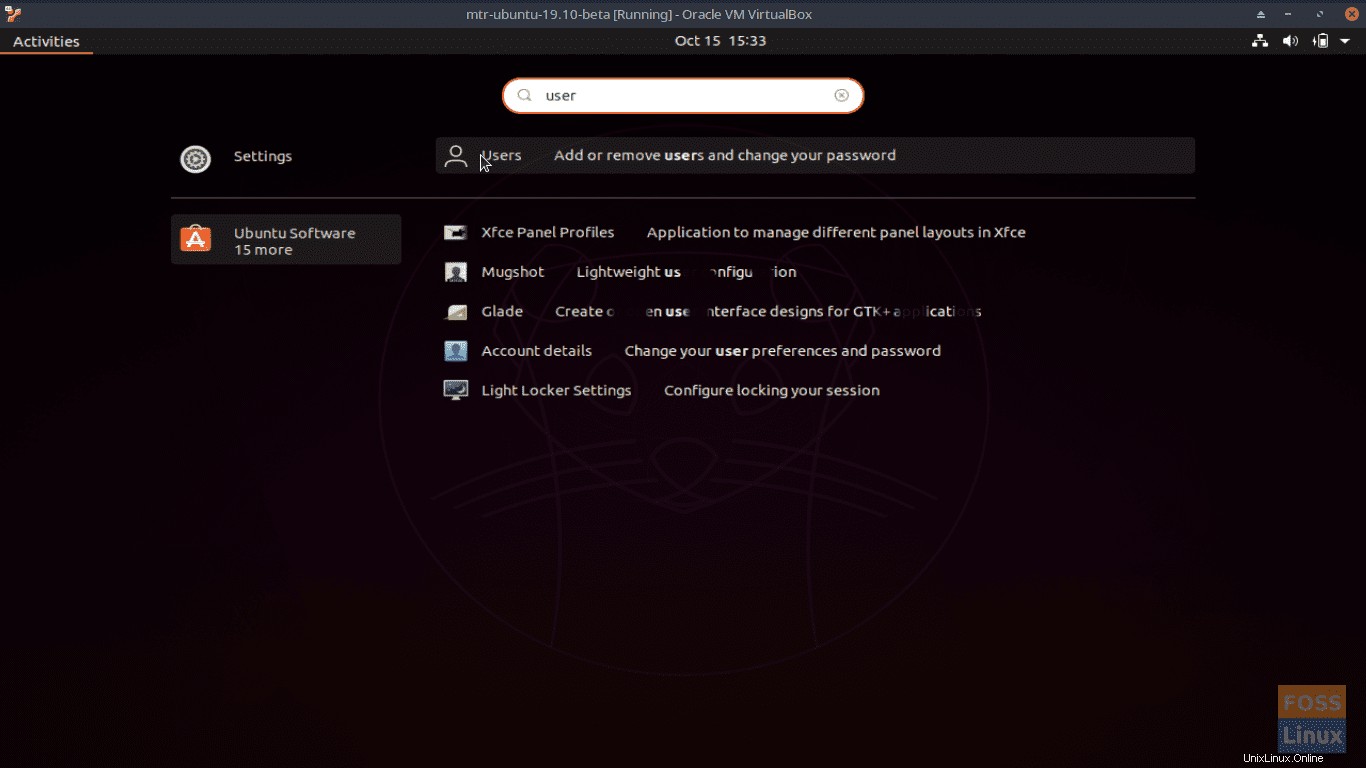
Otevřete Nastavení | Uživatelé možnost zadáním Uživatelé ve Vyhledávání box.
Klikněte na Uživatelé (Přidat nebo odebrat uživatele a změnit heslo) otevřete Uživatelé panelu.
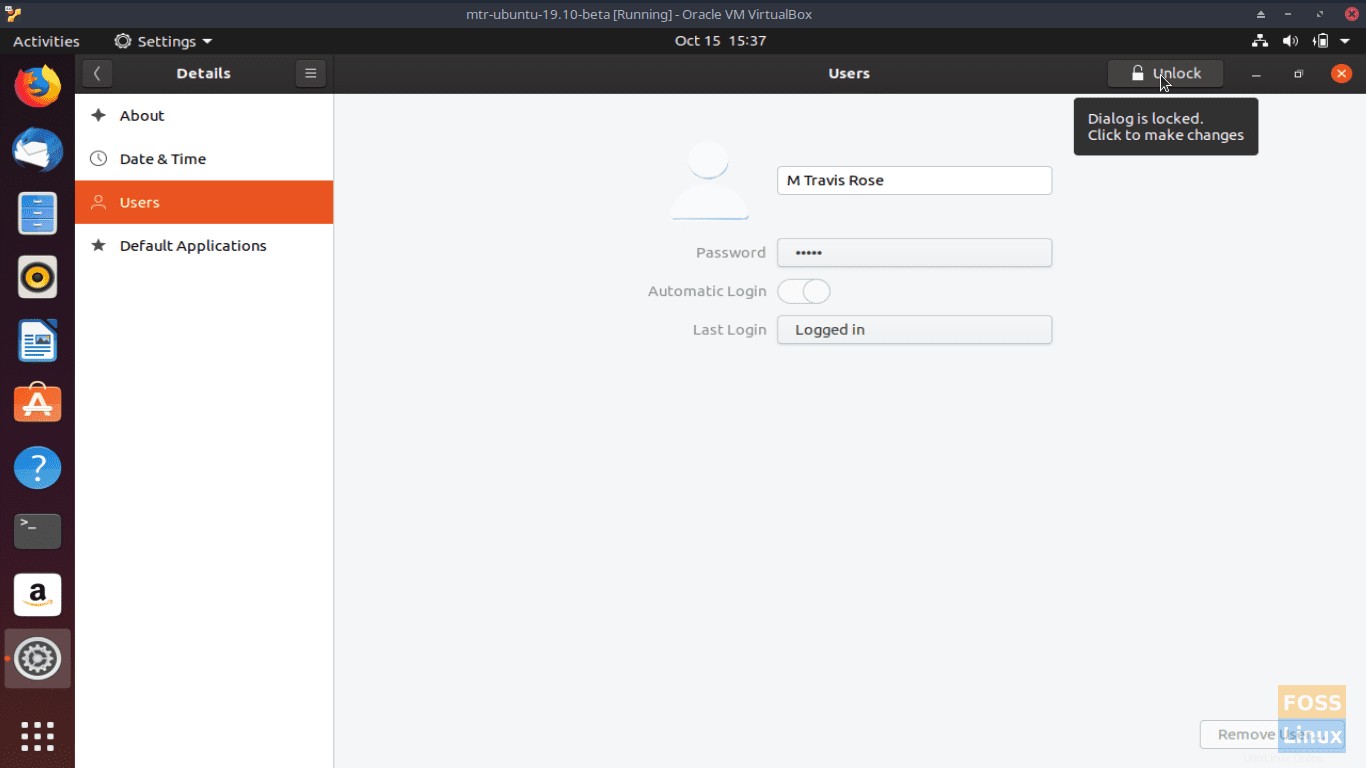
V pravém horním rohu Uživatelé klikněte na tlačítko Odemknout knoflík. Po zobrazení výzvy zadejte své heslo. Klikněte na Ověřit .
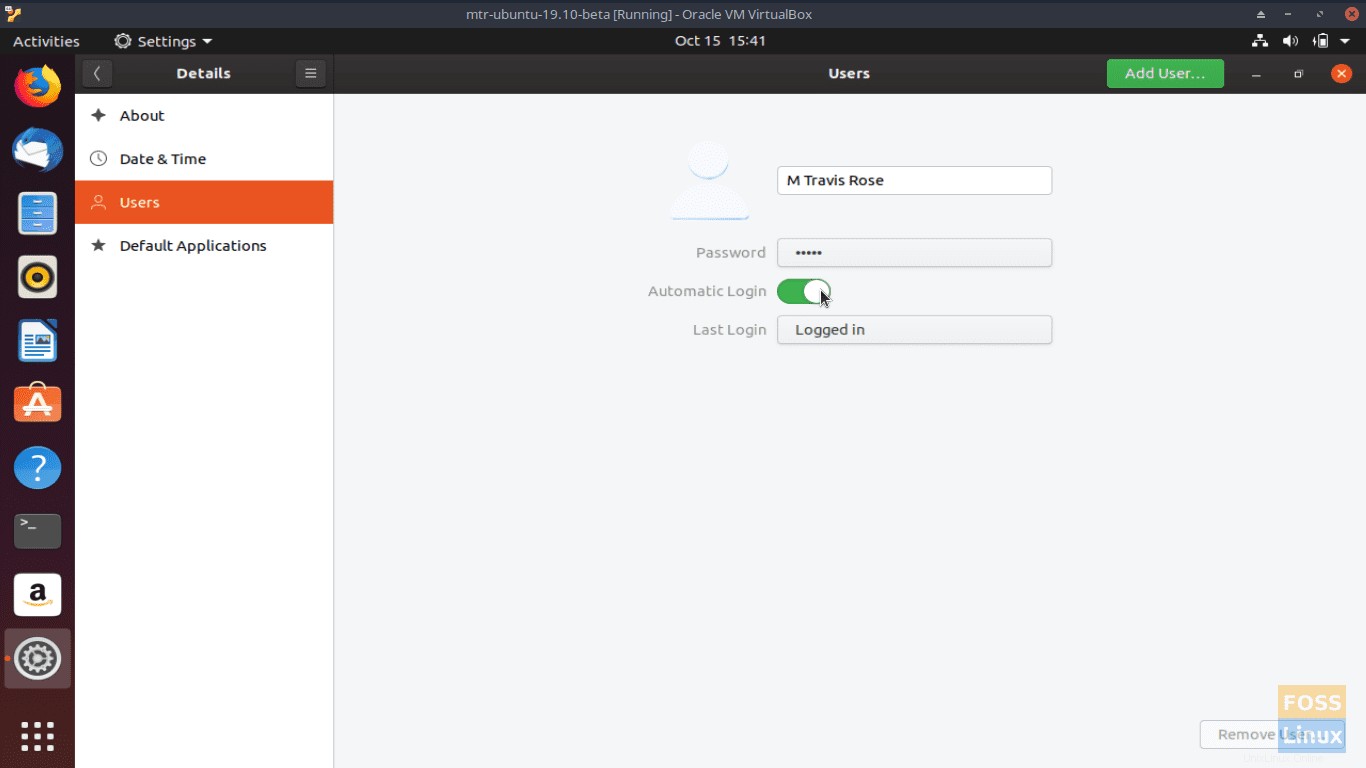
Změňte/přepněte Přepínač automatického přihlášení na Zapnuto (zelená). Zavřete okno pro uložení a ukončení.
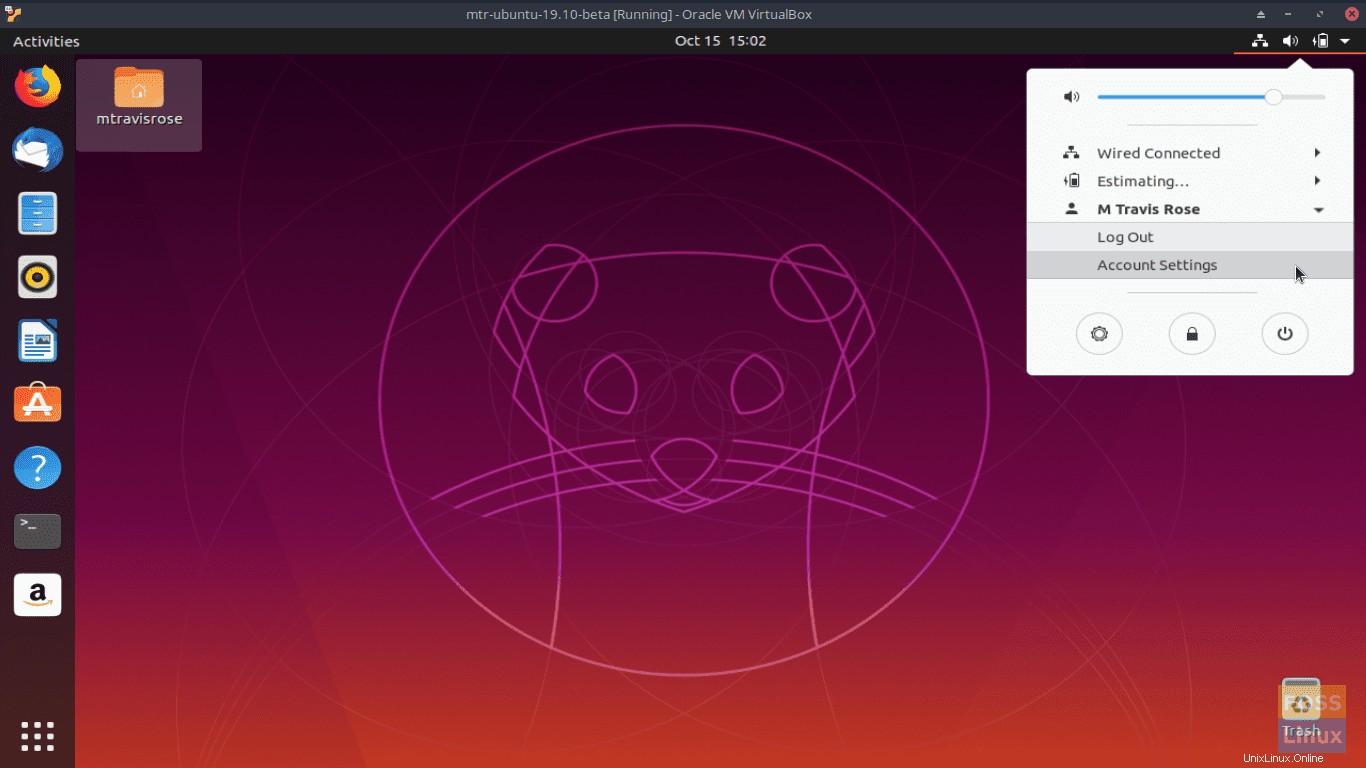
Případně jsme mohli získat přístup k Uživatelům panelu prostřednictvím Systémové nabídky v pravém horním rohu a vyberte
Mohli jsme také povolit automatické přihlašování z terminálu úpravou souboru etc/gdm3/custom.conf :
# sudo vi /etc/gdm3/custom.conf
odkomentování následujících řádků:
# AutomaticLoginEnable = true # AutomaticLogin = user1
a změna na (nahraďte skutečné uživatelské jméno za mtravisrose v příkladu):
AutomaticLoginEnable=True AutomaticLogin=<username>
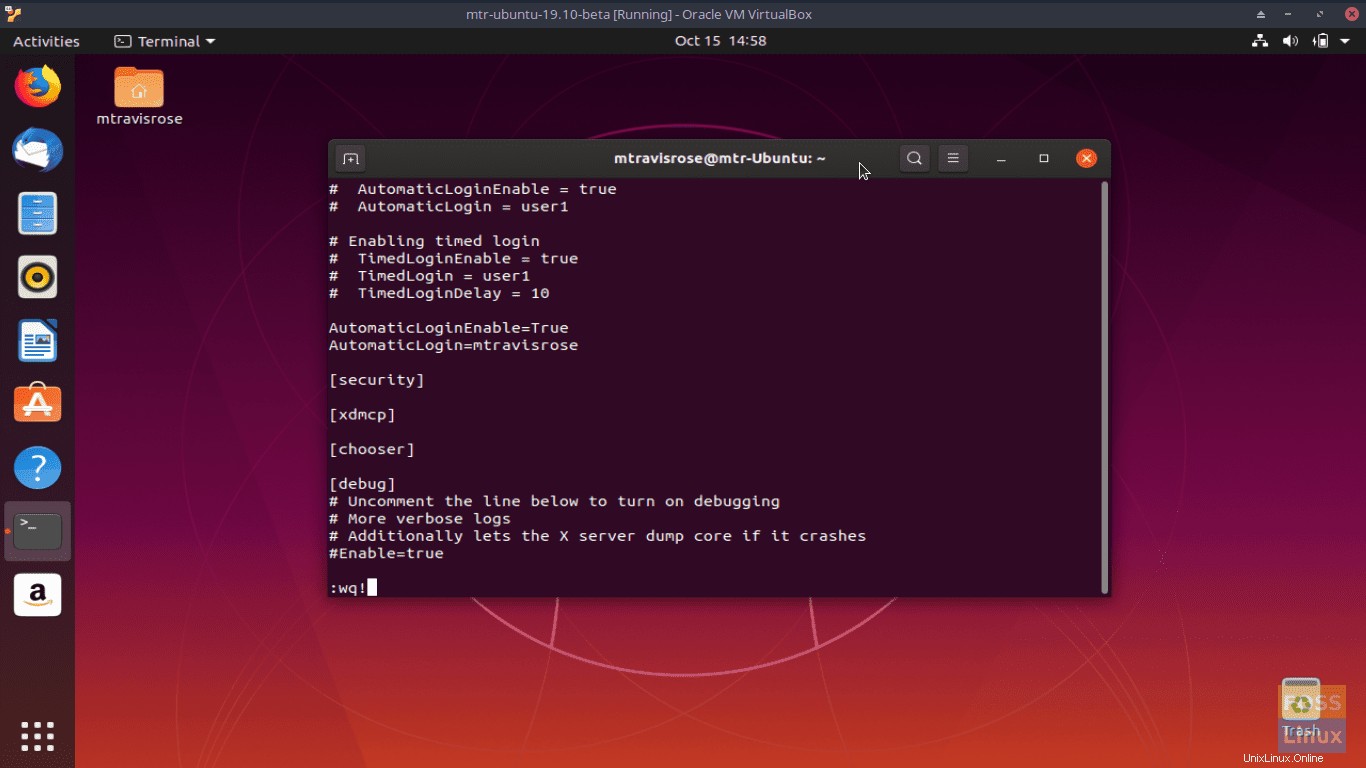
Uložte a ukončete /etc/gdm3/custom .conf soubor přes
Poznámka: I když jsem velkým zastáncem toho, že uživatelé Linuxu dělají vše, co mohou prostřednictvím CLI, když je to možné, změna nastavení je jedinou výjimkou. Zejména mezi novými uživateli. Překlepy jsou při úpravách konfiguračních souborů příliš časté a obvykle se nevyplatí riskovat chybu.
Váš účet se nyní automaticky přihlásí při spuštění Ubuntu.
Změnit nastavení uzamčení obrazovky Ubuntu
I když jsem neuvěřitelně bezpečný, pokud jde o výpočetní techniku, musím přiznat, že nenávidím 10minutový výchozí zámek obrazovky, který Ubuntu svým uživatelům ukládá. To je obvykle jedna z prvních věcí, které změním při instalaci nového systému.
Deaktivace nebo změna zámku obrazovky Ubuntu 19.10 je jednoduchá.
Přihlaste se do Ubuntu jako obvykle.
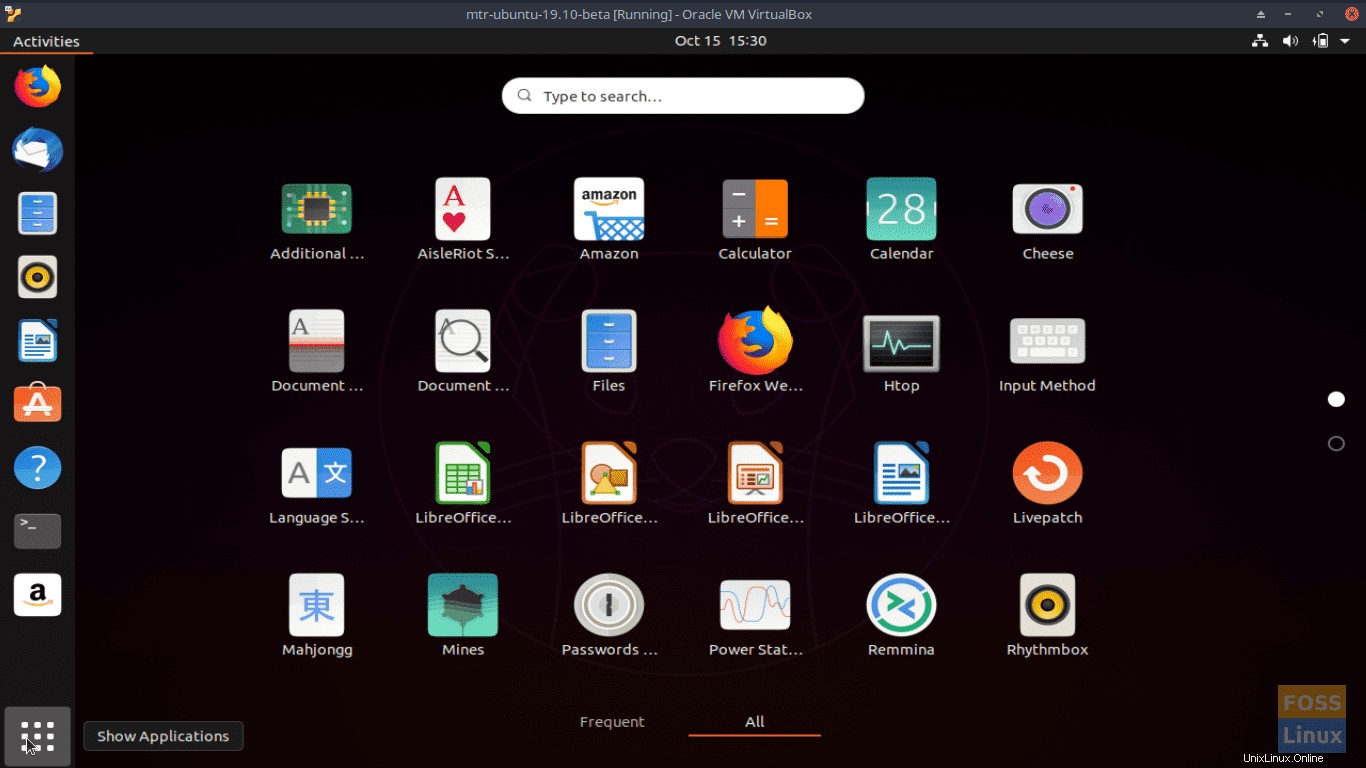
Otevřete Aktivity přehled výběrem možnosti Zobrazit aplikace ikonu v levém dolním rohu obrazovky.

Otevřete Nastavení | Soukromí možnost zadáním Soukromí ve Vyhledávání box.
Kliknutím na Soukromí (Chraňte své osobní údaje a určujte, co mohou ostatní vidět) otevřete Ochrana osobních údajů panelu.
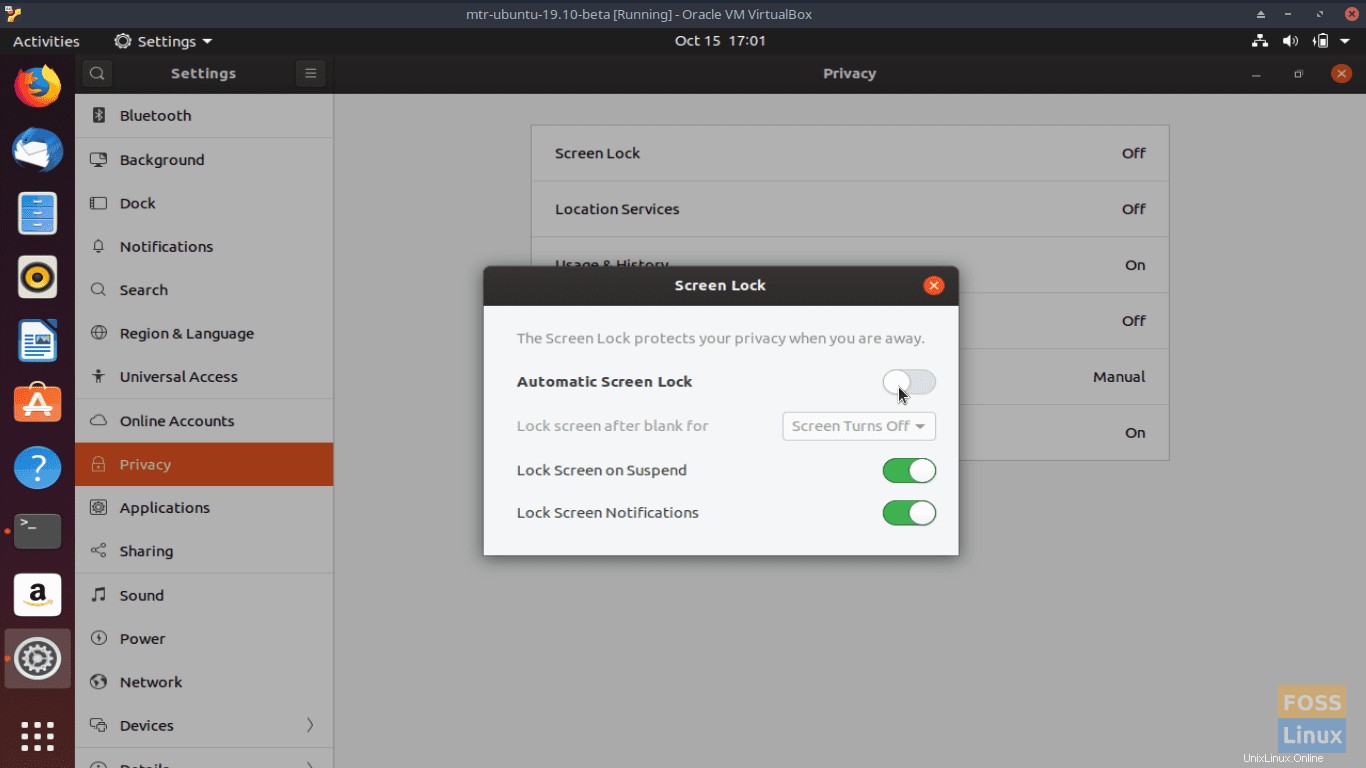
Na stránce Ochrana osobních údajů panelu, vyberte Zámek obrazovky . Přepněte Automatický zámek obrazovky na Vypnuto pozici na Zámek obrazovky okno. Zavřete Zámek obrazovky a Soukromí panelu, respektive pro uložení nastavení.
Všimněte si, že jsme také mohli změnit Zamknout obrazovku po prázdné pro možnost zvýšit výchozí 10minutový zámek obrazovky Ubuntu, pokud si to přejeme.
Případně můžeme deaktivovat systémový zámek Ubuntu 19.10 prostřednictvím terminálu.
# gsettings set org.gnome.desktop.screensaver lock-enabled false
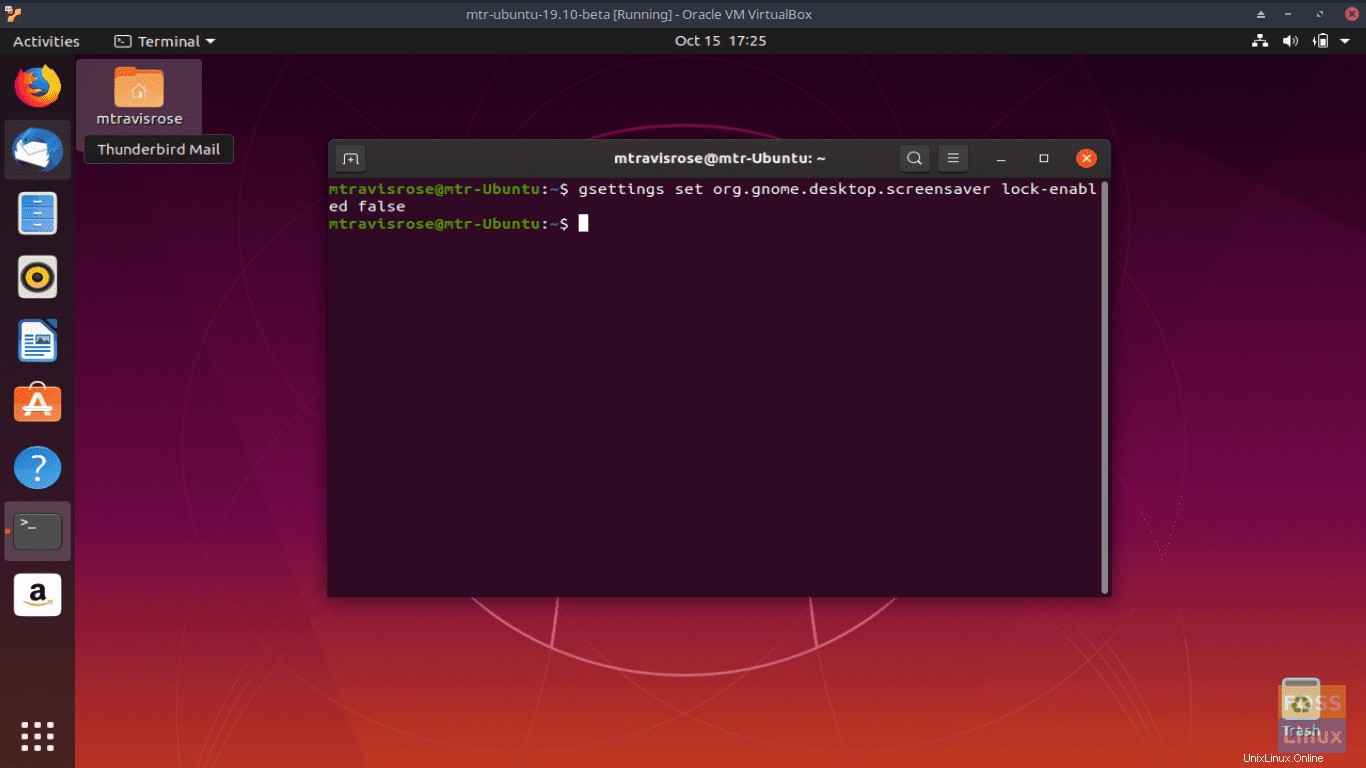
Můžeme také zkontrolovat, zda je povolen zámek obrazovky prostřednictvím rozhraní CLI.
# gsettings get org.gnome.desktop.screensaver lock-enabled false
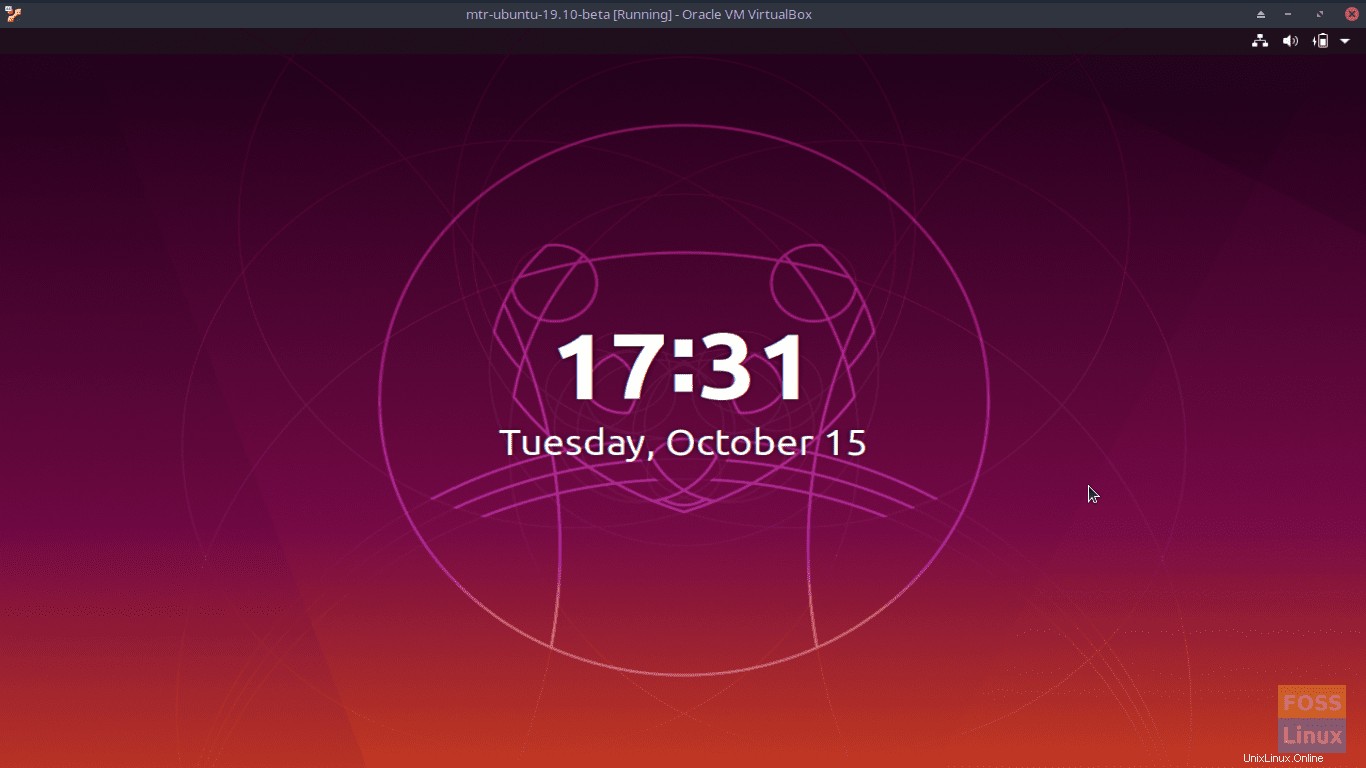
I když nemám zámek obrazovky automaticky povolený, stále mohu obrazovku kdykoli uzamknout stisknutím
Stále to dělám, když odcházím od svého systému, ať už v práci nebo sám doma. Staré zvyky těžce umírají!
Závěr
Nemohu dostatečně zopakovat, jak zakořeněný můj pocit bezpečí se zabývá čímkoli, co souvisí s informačními technologiemi. Natolik, že i psaní tohoto článku mi přišlo cizí a zdá se mi nějak ‚špatné‘
Doba se však změnila. Pokud je váš systém fyzicky zabezpečený a máte k němu přístup pouze vy a vaši blízcí, není důvod, proč byste se nemohli vzdát uzamčené obrazovky a užít si možnost automatického přihlášení, kterou vám Ubuntu 19.10 poskytuje. Doufáme, že náš článek byl v tomto úsilí užitečný.